
Även om det inte finns någon officiell Facebook-bildsökningsfunktion, finns det metoder du kan prova om du hoppas hitta någon med bild. Du kan använda det nummer som Facebook tilldelat ett foto som har laddats upp av någon annan för att hitta den associerade profilen på Facebook eller utföra en omvänd sökning i Google från ett Facebook-foto. Lär dig hur du utför en Facebook-bildsökning för att hitta en profil från en bild, samt några begränsningar för processerna.
Hur man använder Facebook bildsökning
Facebook tilldelar ett numeriskt ID till alla foton som laddas upp på den sociala mediekanalen. Alla bilder som laddas ner från Facebook har som standard det numeriska ID: t som en del av filnamnet. Om du vet det här numret kan du använda det för att hitta källan till bilden på Facebook. Det kan vara profilbilden för personen som delade den eller den person vars profil du försöker hitta kan namnges eller taggas i bilden. Du kan använda den här metoden för att söka efter valfri bild, oavsett om den är online eller sparad på din egen enhet.
-
Högerklicka på bilden du vill söka efter på Facebook.
-
Välj Öppna i Ny flik i Google Chrome. Om du använder en annan webbläsare väljer du Visa Foto, Se bildeller ett liknande alternativ.
-
Leta efter tre uppsättningar siffror åtskilda av understrykningar i adressfältet eller filnamnet på bilden, till exempel de som markeras i detta exempel.
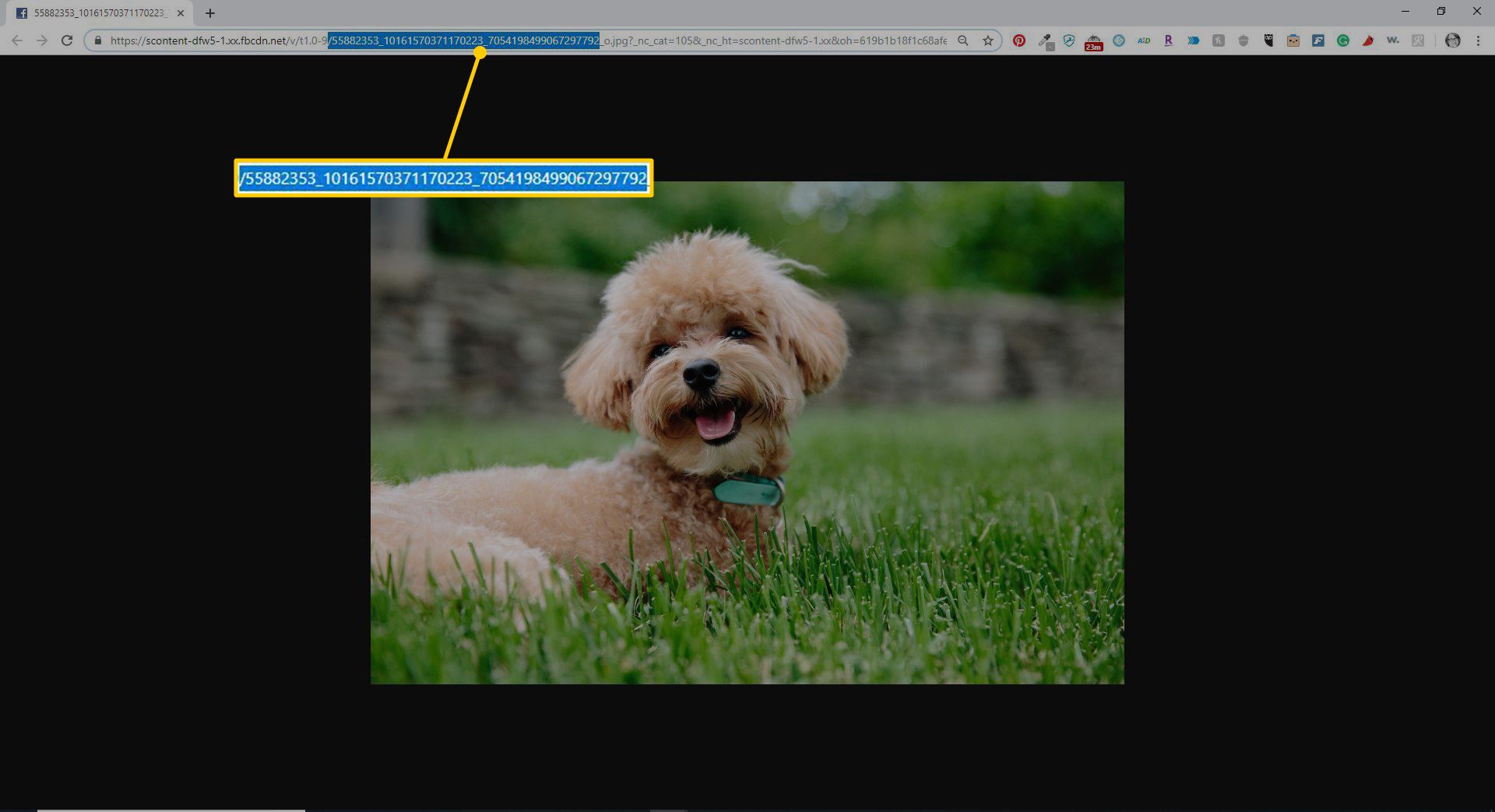
-
Leta upp mitten av siffror. I detta exempel är det 10161570371170223. Detta är ID-numret du kommer att använda på Facebook för att hitta bilden.
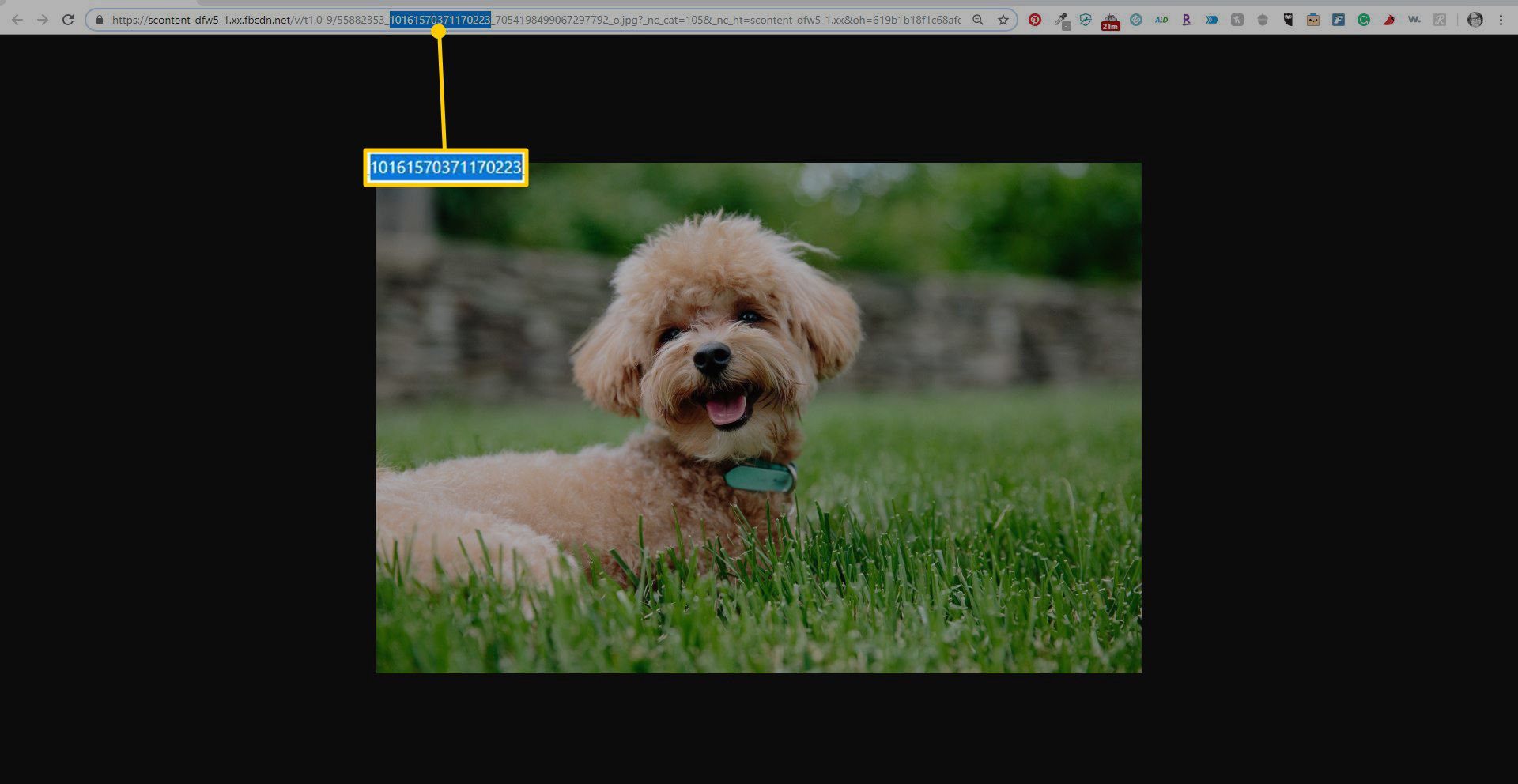
-
Skriv (eller kopiera och klistra in) https://www.facebook.com/photo.php?fbid= i din webbläsares adressfält.
-
Klistra in bildens ID-nummer direkt efter = i adressfältet. Detta exempel verkar som https://www.facebook.com/photo.php?fbid=10161570371170223 utan mellanslag.
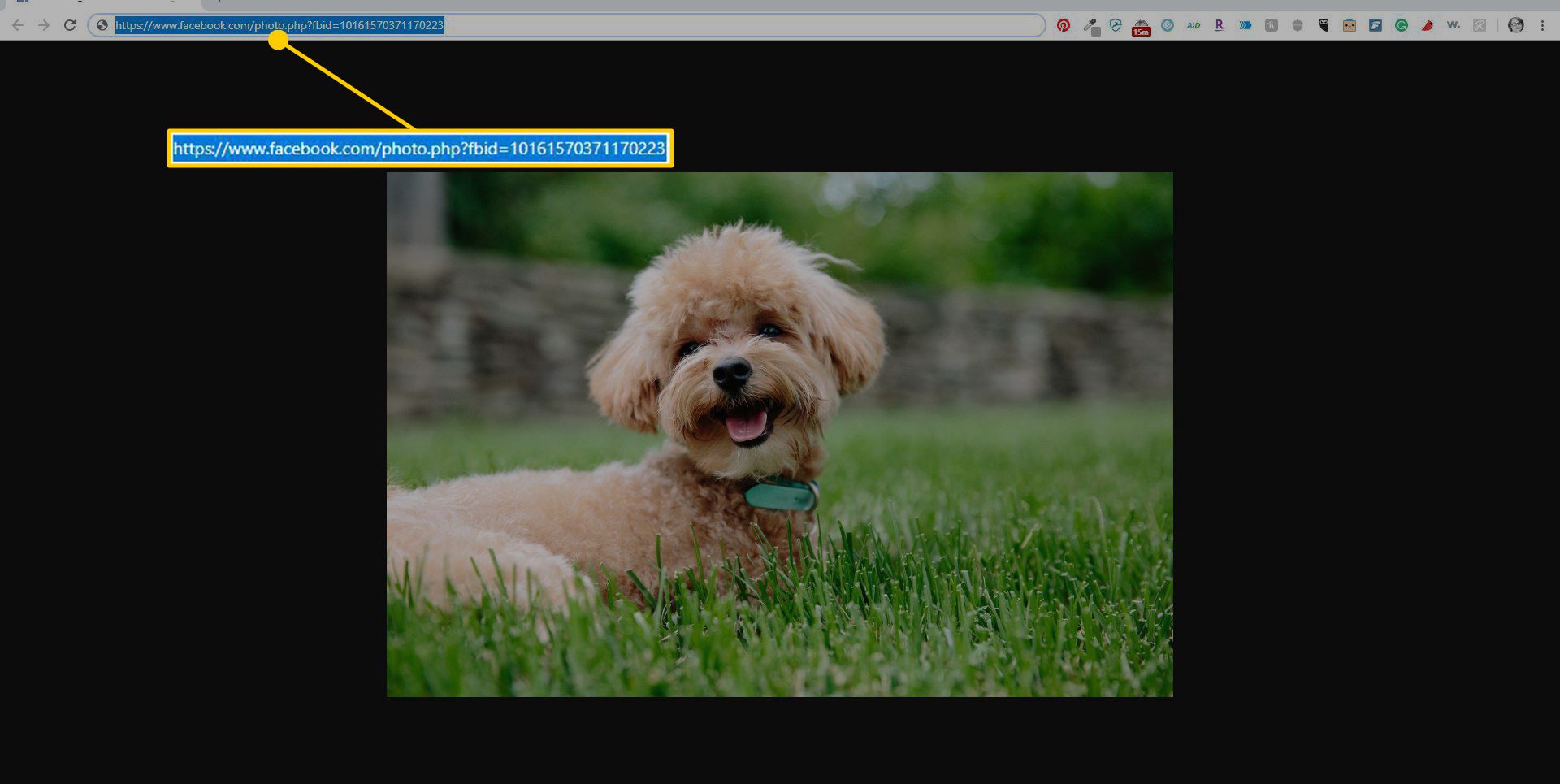
-
Tryck Stiga på att gå direkt till fotot på Facebook och hitta profilen som det publicerades på. Sekretessinställningar kan hindra dig från att komma åt bilden på en Facebook-sida. Om fotot inte är offentligt eller ägaren har blockerat dig kan det hända att fotot inte kan visas.
Omvänd bildsökning: Facebook och Google Method
Du kan utföra en omvänd bildsökning på Google med ett foto som publiceras på Facebook för att eventuellt lära dig mer om vem som publicerade det.
-
Högerklicka på bilden och välj Sök på Google efter bild.
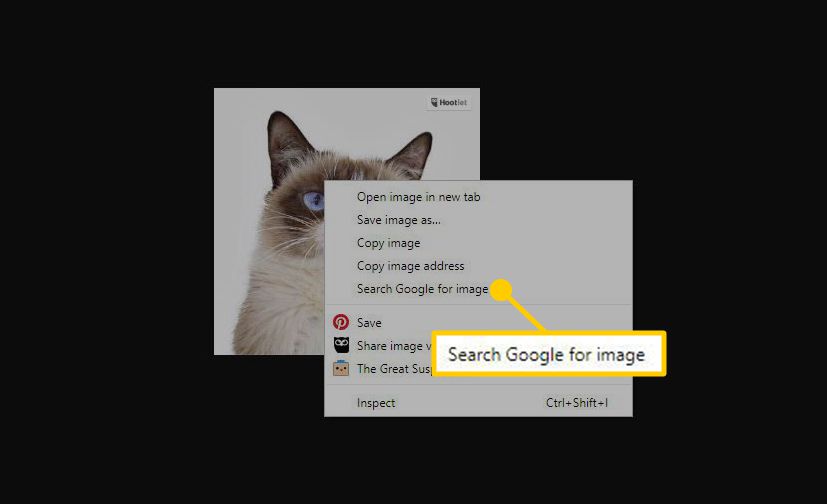
-
En ny flik öppnas med möjliga matchningar för fotot.
Alternativt kan du söka efter en bild som du har laddat ner genom att ladda upp den eller dra och släppa den på sökningssidan för Google Bilder för att använda Google Reverse Image-sökning.
-
Ta bort texten från sökrutan, ersätt den med webbplats: facebook.comoch tryck på Stiga på. Detta berättar för Google att du bara vill omvända bildsökning på Facebook och inte andra webbplatser.
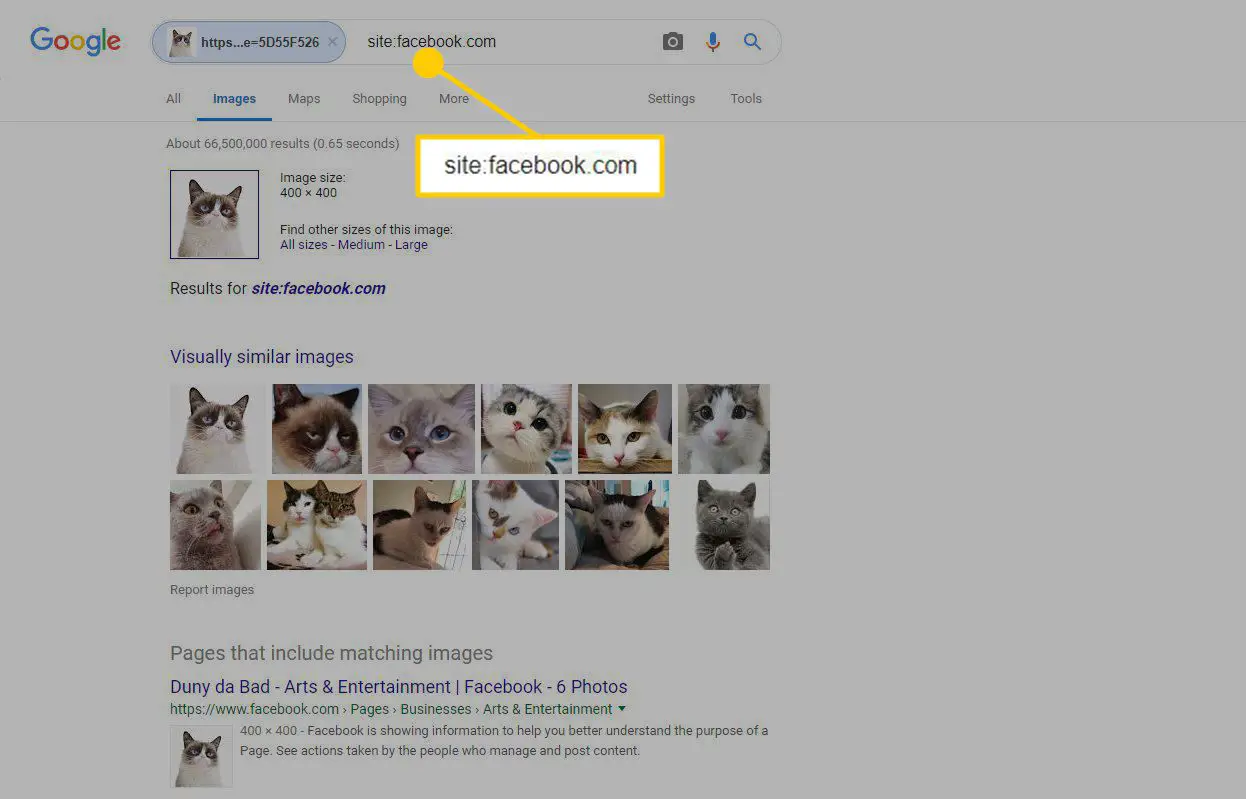
-
Kontrollera resultaten för att se om någon är profilen för den person du letar efter.
Alternativa sätt att vända bildsökning
Om inget av metoderna gör att du kan hitta någon efter bild finns det andra verktyg du kan använda för att göra en omvänd bildsökning, Facebook eller på annat sätt. Du kan till exempel ladda upp en bild till TinEye och ta reda på var den har dykt upp online.